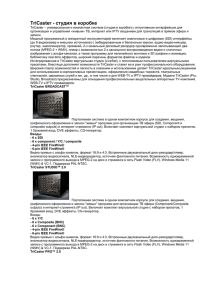firewire solo - Магазин музыкального оборудования POP
advertisement
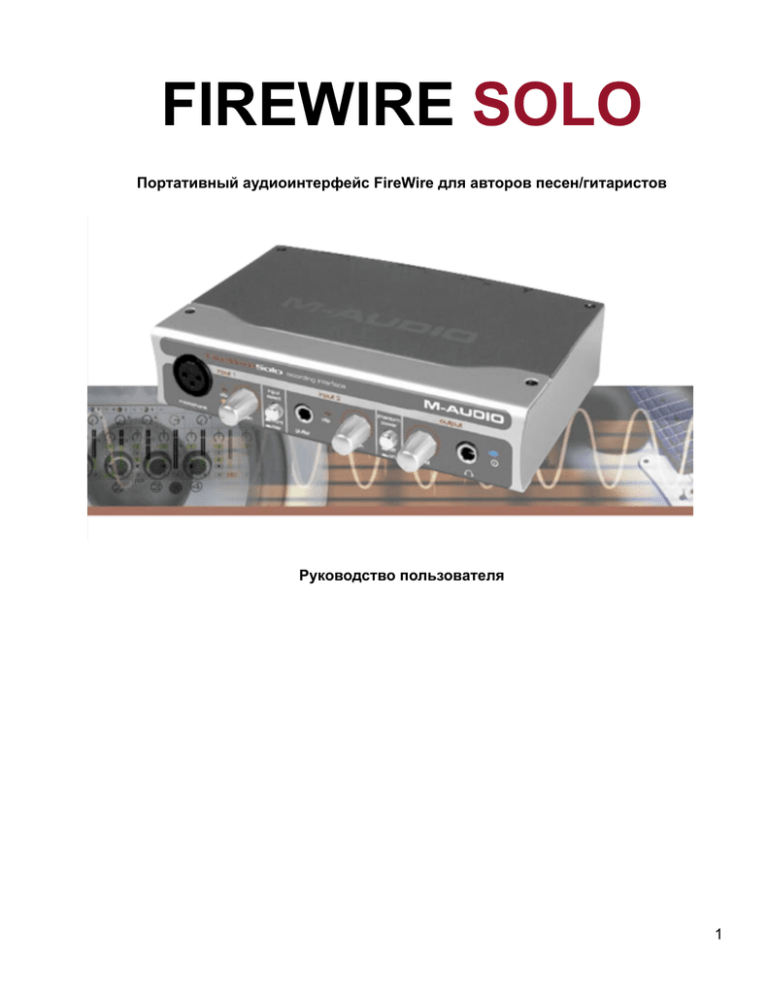
FIREWIRE SOLO Портативный аудиоинтерфейс FireWire для авторов песен/гитаристов Руководство пользователя 1 Введение Благодарим за выбор FireWire Solo от M-Audio. FireWire Solo – это профессиональный аудиоинтерфейс для настольного компьютера или ноутбука. Используя удобную и надежную магистраль IEEE-1394 (FireWire™), FireWire Solo служит высокопроизводительным компьютерным аудиоинтерфейсом высокого разрешения с входами для микрофона и музыкального инструмента, а также линейными входами, который выполнен в виде прочного и легкого портативного устройства. Целью разработки FireWire Solo было создание портативной и универсальной конструкции. Обеспечивая 24-разрядный звук профессионального качества, это долговечное и мобильное устройство послужит идеальным интерфейсом для компьютера, оснащенного портом FireWire (IEEE 1394). Добавив к нему пару студийных мониторов M-Audio DX4, наш микрофон Nova и свою электрогитару, вы получите все необходимое для сочинения и записи собственной музыки. Даже опытным музыкантам и энтузиастам цифровой записи мы рекомендуем уделить немного времени прочтению этого руководства и ознакомиться с техническими возможностями и особенностями функционирования FireWire Solo. Вероятно, вам придется обращаться также к документации своего программного обеспечения для работы со звуком, чтобы лучше понять, как функции FireWire Solo интегрированы со звуковой программой. Хорошее практическое знание звукового ПО поможет получить гораздо более полную отдачу от FireWire Solo. Содержимое упаковки В комплект поставки FireWire Solo входят следующие компоненты: Интерфейс звукозаписи FireWire Solo Диск CD-ROM с программным обеспечением драйверов и руководством пользователя в формате PDF Печатное краткое руководство Кабель IEEE 1394 (FireWire) – 6 х 6 контактов 2 Кабель IEEE 1394 (FireWire)– 6 контактов х 4 контакта Источник питания постоянного тока 12 В, 1 А Общие сведения На лицевой панели FireWire Solo расположены вход для микрофона (XLR) и вход для музыкального инструмента (1/4дюймовое гнездо), а на задней панели – два линейных входа и два линейных выхода. Входы для микрофона и инструмента имеют отдельные регуляторы уровня сигнала. Расположенный на лицевой панели переключатель позволяет выбирать входы лицевой панели (микрофон и инструмент) или задней панели (линейные входы). При использовании дополнительных цифровых входов и выходов S/PDIF, расположенных на задней панели устройства, FireWire Solo может функционировать как аудиоинтерфейс с четырьмя входами и четырьмя выходами. FireWire Solo соединяется с портом FireWire компьютера единственным кабелем IEEE 1394. Если компьютер не оборудован портом FireWire, можно приобрести PCI-карту FireWire, которая продается в любом магазине компьютерной электроники. FireWire Solo обеспечивает высококачественные аналоговые и цифровые сигналы ввода-вывода для записи и воспроизведения звука с полным 24-разрядным разрешением при частоте дискретизации до 96 кГц. Цифровой порт ввода-вывода S/ PDIF поддерживает выходные сигналы многоканального цифрового звука в форматах AC3 и DTS для систем Windows и Mac OS 10.3.5. ВНИМАНИЕ! FireWire Solo поставляется с высококачественным кабелем FireWire 6 х 6 контактов. Для воспроизведения звука с оптимальным качеством мы настоятельно рекомендуем использовать именно этот кабель или кабель эквивалентного качества. Если компьютер оборудован четырехконтактным интерфейсом, следует использовать прилагаемый кабель FireWire 4 контакта х 6 контактов. Имейте в виду, что для подачи питания FireWire Solo требуется 6-контактное соединение FireWire; при четырехконтактном соединении нужно использовать прилагаемый источник питания. 3 ПРИМЕЧАНИЕ: Некоторые производители компьютеров используют другие обозначения соединений FireWire, такие как “iLink” у Sony или просто “1394”. В случае сомнений обращайтесь к руководству пользователя компьютера. ВНИМАНИЕ! – пользователям IEEE 1394 “FireWire”: До нас дошли сообщения об отдельных проблемах при “горячем” подключении устройств IEEE 1394 (“FireWire”). Горячим подключением называют установление соединения IEEE 1394/ FireWire, когда одно или более устройств (в том числе компьютер) включены. В отдельных редких случаях после горячего подключения выходит из строя периферийное устройство FireWire или порт FireWire компьютера. Хотя продукты MAudio строго соответствуют отраслевому стандарту FireWire и проходят обязательные внутренние испытания, сохраняется вероятность, что при горячем подключении интерфейса FireWire от M-Audio к некоторым компьютерам может возникнуть подобная проблема. Мы настоятельно рекомендуем защитить свое оборудование, отказавшись от горячего подключения любых устройств FireWire с подачей питания по сигнальному кабелю, в том числе семейства продуктов FireWire от M-Audio. Подключайте устройство FireWire только тогда, когда и компьютер, и устройство FireWire выключены. Сначала включайте устройство FireWire, а затем компьютер. При подаче питания по сигнальному кабелю (в системах с 6-контактными разъемами IEEE 1394) сначала подсоединяйте кабели, а затем включайте компьютер. M-Audio активно исследует любые проблемы, с которыми могут столкнуться наши заказчики. За свежими сведениями, касающимися этой серьезной проблемы, обращайтесь, пожалуйста, в базу знаний (Knowledge Base) раздела поддержки (Support) веб-сайта www.m-audio.com. Функциональные возможности Расположенный на лицевой панели симметричный вход XLR для микрофона с возможностью подачи фантомного питания и отдельным регулятором усиления Расположенное на лицевой панели ¼-дюймовое гнездо несимметричного входа для гитары/музыкального инструмента с отдельным регулятором усиления Расположенные на задней панели ¼-дюймовые гнезда коммутируемых несимметричных линейных входов 4 Расположенные на задней панели ¼-дюймовые гнезда TRS симметричных/ несимметричных выходов с регулируемым уровнем сигнала Расположенный на задней панели коаксиальный порт входа-выхода S/PDIF Расположенный на лицевой панели выход для наушников с регулируемым уровнем сигнала Универсальная панель управления микшера/маршрутизатора обеспечивает прямой мониторинг оборудования почти с нулевым уровнем задержки Аппаратура/драйверы с предельно низким уровнем задержки Петля для замка Кенсингтона Два 6-контактных порта FireWire Голубой светодиодный индикатор Питание по сигнальному кабелю (требуется 6-контактное соединение FireWire) или от прилагаемого адаптера Частотная характеристика от 20 Гц до 40 кГц Динамический диапазон 102 дБ Поддерживает частоту дискретизации 44,1 кГц, 48 кГц, 88,2 кГц и 96 кГц Монтаж устройства в стойку В днище FireWire Solo слева и справа имеются отверстия для крепления устройства к панели рэковой стойки. FireWire Solo монтируется в левой или в правой части панели. Если вы решили монтировать устройство в рэковой стойке, сначала нужно удалить резиновые ножки на днище устройства. Минимальные требования к системе Windows Процессор Pentium III – 500 МГц или выше ОЗУ емкостью 128 Мбайт Windows XP (SP2) с DirectX 9.0b или более поздней версией DirectX Встроенный порт FireWire или установленная плата PCI FireWire FireWire Solo не поддерживается операционными системами Windows 98, Windows ME и Windows 2000. Mac OS Macintosh с процессором G3/G4* 500 МГц или выше 5 OS X 10.2.8 или более поздняя версия, ОЗУ емкостью 256 Мбайт или OS X 10.3.5 или более поздняя версия, ОЗУ емкостью 512 Мбайт Встроенный порт FireWire или установленная плата PCI FireWire * Ускорительные платы G3/G4 не поддерживаются Для ретранслирования сигналов Dolby Digital или DTS от DVD-плеера Apple требуется OS X 10.3.5 или более поздняя версия. 6 Органы управления и разъемы на лицевой панели 1. Вход для микрофона Симметричный разъем XLR для подачи сигнала микрофонного уровня. Этот разъем подключен только в том случае, если переключатель входов Front/Rear (5) установлен в положение “Front” (выдвинут). Сигнал, поступающий на этот вход, отображается программным обеспечением Digital Audio Workstation (DAW) как левый моносигнал входной стереопары. 2. Индикатор ограничения сигнала 3. Индикатор фантомного питания Этот индикатор светится, когда нажат выключатель фантомного питания (9), указывая на то, что на вход микрофона (1) подается питание постоянного тока напряжением 48 В. 4. Усиление микрофонного входа Этот регулятор управляет коэффициентом усиления на микрофонном входе (1), изменяя его в диапазоне от 0 дБ дo +40 дБ или больше. 5. Переключатель входов лицевой/задней панели 6. Вход для гитары Несимметричный ¼-дюймовый телефонный разъем для подачи сигнала инструментального уровня от электрогитары, бас-гитары или других инструментов. Этот разъем подключен только в том случае, если переключатель входов Front/Rear (5) установлен в положение “Front” (выдвинут). Сигнал, 7 поступающий на этот вход, отображается программным обеспечением DAW как правый моносигнал входной стереопары. 7. Индикатор ограничения сигнала Этот светодиод включен, когда уровень сигнала на входе для гитары (6) превышает –1 dBFS. Если индикатор ограничения сигнала постоянно горит, уменьшите коэффициент усиления входа для гитары (8). 8. Усиление входа для гитары Этот регулятор управляет коэффициентом усиления на входе для гитары (6), изменяя его в диапазоне от 0 дБ дo +30 дБ или больше. 9. Выключатель фантомного питания Этот выключатель подает фантомное питание постоянного тока напряжением 48 В для конденсаторных микрофонов, которым требуется внешнее питание. Когда фантомное питание включено, светится индикатор фантомного питания (3). ПРИМЕЧАНИЕ: Большинство современных динамических микрофонов или устройств линейного уровня можно безопасно подключать к канальным входам при включенном фантомном питании. Однако фантомное питание может вывести из строя некоторые старые ленточные микрофоны, а отдельные устройства с несимметричным выходом линейного уровня при включенном фантомном питании могут неправильно работать или выдавать прослушиваемый фон. В случае сомнений обращайтесь к документации этих устройств. 10. Регулятор выходного сигнала Этот регулятор управляет уровнем выходного сигнала, подаваемого на линейный выход (18), расположенный на задней панели, и выход для наушников (11), расположенный на лицевой панели. 11. Выход для стереонаушников Это ¼-дюймовое телефонное выходное стереогнездо TRS служит для подключения стереонаушников с целью мониторинга выходного сигнала. Уровень громкости регулируется регулятором выходного сигнала (10). 12. Индикатор питания 8 Этот светодиод горит, когда устройство FireWire Solo подключено к источнику питания через сигнальный кабель или адаптер переменного тока. Разъемы на задней панели 13. Вход адаптера переменного тока Подключите к этому входу шнур прилагаемого адаптера переменного тока. Это нужно тогда, когда FireWire Solo работает с кабелем FireWire 6 контактов х 4 контакта или при использовании FireWire Solo в качестве самостоятельного преобразователя аналоговых сигналов в цифровые. При работе FireWire Solo со стандартным кабелем FireWire 6 х 6 контактов адаптер переменного тока не требуется. 14. Петля для замка Кенсингтона Эта петля предназначена для стандартного компьютерного устройства защиты от кражи. 15. Порты FireWire Два разъема FireWire (IEEE-1394). Один разъем применяется для подключения устройства к порту FireWire компьютера. Второй разъем можно использовать в качестве проходного для подключения других устройств к шине FireWire. 16. Выход S/PDIF Цифровой выход S/PDIF с коаксиальным разъемом RCA. 9 17. Вход S/PDIF Цифровой вход S/PDIF с коаксиальным разъемом RCA. 18. Линейные выходы Симметричные/несимметричные аналоговые линейные выходы с ¼-дюймовыми телефонными разъемами TRS. Уровнем сигналов на этих выходах управляет регулятор уровня выхода (10), расположенный на лицевой панели. 19. Линейные входы Несимметричные аналоговые линейные входы с ¼-дюймовыми телефонными разъемами. Эти разъемы подключены только в том случае, если расположенный на лицевой панели переключатель входов Front/Rear (5) находится в положении “Rear” (утоплен). Входные сигналы, подаваемые на эти разъемы, отображаются программным обеспечением DAW как входная стереопара. Установка оборудования ПРИМЕЧАНИЕ: НЕ подключайте FireWire Solo к компьютеру, не выполнив программу установки. После завершения работы программы установки FireWire Solo можно подсоединить к порту FireWire компьютера при выключенном компьютере. Более подробные сведения приведены в следующем разделе «Установка драйверов». Установка драйверов Windows XP ПРИМЕЧАНИЕ: НЕ подключайте FireWire Solo к компьютеру, не выполнив программу установки. Вставьте в дисковод компьютера диск CDROM с драйверами FireWire Solo. Должно автоматически появиться диалоговое окно FW Audio Family Installation, позволяющее начать 10 процесс установки. Нажмите кнопку “Next>”, чтобы продолжить процесс. Если окно не появилось автоматически, выберите “Run…” [Выполнить…] из меню Start [Пуск] и нажмите кнопку Browse [Обзор]. Найдите CD-дисковод и нажмите значок Setup.EXE, чтобы открыть диалоговое окно FW Audio Family Installation, затем нажмите кнопку “Next>”, чтобы продолжить процесс. Прочитав лицензионное соглашение, отметьте кружок “I accept...”, если вы согласны с его положениями. Затем нажмите кнопку “Next”, чтобы продолжить процесс. Программа установки скопирует необходимые файлы на жесткий диск компьютера. В процессе установки вы увидите сообщение, предупреждающее о том, что ПО драйвера не прошло тестирование для получение логотипа Windows. Выберите пункт “Continue Anyway” и переходите к установке. Программа установки предложит включить параметры повышения быстродействия DVD/CD. В большинстве случаев нужно оставить значения этих параметров по умолчанию (выбрано). В случае сомнений обращайтесь к документации своего устройства DVD/CD. 11 Когда программа установки завершит копирование файлов, появится экран Installation Complete [Установка завершена], после чего вам будет предложено выключить компьютер. Выключив компьютер, подсоедините FireWire Solo к свободному порту FireWire компьютера и включите питание FireWire Solo. После этого включите компьютер. После полной загрузки Windows откроется Мастер установки нового оборудования. Выберите пункт по умолчанию “Install the software automatically” [автоматическая установка ПО]. Нажмите кнопку “Next”. Windows найдет и установит файлы FireWire SOLO Bootloader. Когда процесс установки Bootloader завершится, Windows найдет файлы драйвера FireWire Solo. Мастер установки нового оборудования запусттся второй раз, чтобы установить программное обеспечение драйвера FireWire Solo. 12 Опять выберите ‘Install the software automatically’ и нажмите кнопку “Next”. Windows установит файлы драйверов. Снова появится сообщение о тестировании на логотип Windows – нажмите “Continue Anyway” и дождитесь окончания процесса установки. Увидев экран ‘Completing the New Hardware Wizard’, нажмите кнопку “Finish”, чтобы завершить установку. Теперь интерфейс M-Audio FireWire Solo установлен и готов к работе. В системном лотке (в нижнем правом углу экрана) вы увидите значок панели управления FireWire Solo. Нажмите на этот значок, чтобы открыть панель управления 13 FireWire Solo. Mac OSX версии 10.2.8 (Jaguar) Вставьте в дисковод компьютера диск CD-ROM с драйверами FireWire Solo и откройте CD, чтобы увидеть его содержимое. Дважды щелкните на файле .dmg, который запускает программу установки M-Audio FireWire Solo. На рабочем столе появится значок регулятора громкости M-Audio. При необходимости дважды щелкните на этом значке, чтобы открыть его, затем выберите и запустите программу установки M-Audio. На следующем шаге потребуется пароль администратора. Введите пароль и нажмите кнопку “OK”. Вы увидите приветственный диалог Welcome программы установки. Нажмите кнопку “Continue” [продолжить]. Затем появится окно Read Me с важной информацией об изменениях, которые могли произойти с момента составления настоящего руководства, поэтому обязательно прочтите ее. После этого откроется окно с текстом лицензионного соглашения. Нажмите “Continue”, а затем “Agree”, если вы согласны с его положениями. 14 Выберите диск для установки ПО и нажмите кнопку “Continue”. В окне Easy Install нажмите “Install”. В следующем окне нажмите “Continue Installation” [Продолжить установку]. После этого может появиться сообщение Connect Device Warning, предупреждающее о том, что НЕ следует включать FireWire Solo до завершения установки драйвера и выключения компьютера. Нажмите “OK”. 15 Драйверы M-Audio будут установлены на жесткий диск. После этого появится окно Installation Completed [Установка завершена] и предложение выключить компьютер. Выключите компьютер и подсоедините FireWire SOLO к порту FireWire компьютера. Затем включите компьютер. После загрузки операционной системы перейдите в раздел “System Preferences” [системные настройки] меню Apple. Выберите панель настроек “Sound” [Звук] и откройте вкладку “Output” [Выход]. Выберите “M-Audio FireWire SOLO”, чтобы указать FireWire Solo в качестве выходного устройства по умолчанию. Теперь интерфейс M-Audio FireWire Solo установлен и готов к работе. Mac OS X версии 10.3.x (Panther) Вставьте в дисковод компьютера диск CD-ROM с драйверами FireWire Solo и откройте CD, чтобы увидеть его содержимое. Дважды щелкните на файле .dmg, который запускает программу установки M-Audio FireWire Solo. На рабочем столе появится 16 значок регулятора громкости M-Audio. При необходимости дважды щелкните на этом значке, чтобы открыть его, затем выберите и запустите программу установки M-Audio. Вы увидите приветственный диалог Welcome программы установки. Нажмите кнопку “Continue” [продолжить]. Затем появится окно Read Me с важной информацией об изменениях, которые могли произойти с момента составления настоящего руководства, поэтому обязательно прочтите ее. После этого откроется окно с текстом лицензионного соглашения. Нажмите “Continue”, а затем “Agree”, если вы согласны с его положениями. Выберите диск для установки ПО и нажмите кнопку “Continue”. В окне Easy Install нажмите “Install”. 17 На следующем шаге потребуется пароль администратора. Введите пароль и нажмите кнопку “OK”, затем нажмите “Install”. В следующем окне нажмите кнопку “Continue Installation” [продолжить установку]. После этого появится сообщение Connect Device Warning, предупреждающее о том, что НЕ следует включать FireWire Solo до завершения установки драйвера и выключения компьютера. Нажмите “OK”. Драйверы M-Audio будут установлены на жесткий диск. После этого появится окно Installation Completed [Установка завершена] и предложение выключить компьютер. 18 Выключите компьютер и подсоедините FireWire SOLO к порту FireWire компьютера. Затем включите компьютер. После загрузки операционной системы перейдите в раздел “System Preferences” [системные настройки] меню Apple. Выберите панель настроек “Sound” [Звук] и откройте вкладку “Output” [Выход]. Выберите “M-Audio FireWire SOLO”, чтобы указать FireWire Solo в качестве выходного устройства по умолчанию. Теперь интерфейс M-Audio FireWire Solo установлен и готов к работе. Аппаратные соединения Аудио Подсоедините линейные выходы 1 и 2 FireWire Solo к усилителю, активным мониторам или микшеру. Подсоедините наушники к выходам FireWire Solo для наушников. Подсоедините микрофон к микрофонному входу на лицевой панели FireWire Solo. Подсоедините гитару или бас-гитару к входу для электрогитары на лицевой панели FireWire Solo. Иначе, источники сигнала линейного уровня можно подключить к линейным входам на задней панели FireWire Solo. Не забудьте перевести переключатель FRONT/REAR на лицевой панели в положение REAR. Подсоедините цифровые устройства S/PDIF разъему ввода-вывода цифровых сигналов FireWire Solo. Панель управления программы Программное обеспечение драйвера FireWire Solo обеспечивает простой и в то же время мощный интерфейс с компьютером и программным обеспечением Digital Audio Workstation. Панель управления содержит четырехканальный программный микшер, который позволяет направлять сигнал с любого из четырех входов FireWire Solo (двух 19 аналоговых и двух S/PDIF) на любой из четырех выходов (двух аналоговых и двух S/ PDIF). Панель управления FireWire Solo устанавливается на систему по завершении процедуры установки драйвера. Чтобы открыть панель управления: В системе Windows – в системном лотке, обычно расположен в нижней части рабочего стола Windows, появится красный значок с логотипом. Нажмите его, чтобы открыть панель управления. В системе Мас – панель управления FireWire Solo можно найти в системных настройках. ПРИМЕЧАНИЕ: Панель управления FireWire Solo можно также открыть на странице настройки звука совместимой со стандартом ASIO музыкальной программы. Страница микшера (Mixer) Страница микшера коммутирует звуковой сигнал на выходы и обеспечивает управление аналоговыми и цифровыми выходами FireWire Solo, а также четырьмя виртуальными каналами, создаваемыми программным обеспечением Digital Audio Workstation. Она содержит также индикаторы уровня входных и выходных сигналов, регуляторы уровня сигналов, кнопки стереосцепления и функции solo и mute. Параметры настройки микшера (Mixer Settings) Эти четыре кнопки позволяют сохранять и восстанавливать параметры настройки микшера. Кнопка сброса (Reset) Эта кнопка восстанавливает исходные значения параметров настройки панели управления. Эти значения по умолчанию 20 приводятся в разделе, посвященном спецификации изделия. Кнопки загрузки (Load), сохранения (Save) и удаления (Delete) Эти кнопки открывают внутри звуковой программы диалоговое окно управления файлами Windows или Мас в соответствии с выбранной функцией загрузки, сохранения или удаления. Обратные каналы Страница микшера позволяет управлять коммутацией аудиосигнала FireWire Solo. На этой странице находятся индикаторы и регуляторы для четырех стереопар: Программные обратные каналы (1/2 SW RTN, S/PDIF SW RTN) Страница микшера обеспечивает доступ к четырем виртуальным «обратным» аудиосигналам от звуковой программы. Эти обратные сигналы представлены двумя стереопарами и обозначены как 1/2 sw rtn и spdif sw rtn. Они фигурируют в параметрах настройки микшера выходов программы DAW в качестве доступных аудиовыходов. Вероятнее всего, что вы будете управлять уровнями мониторов выхода через микшер звуковой программы, а эти регуляторы настроите на максимальный уровень. Однако, например, при установке баланса между входными уровнями и выходными уровнями sw rtn может оказаться удобным отрегулировать их здесь, на странице микшера. Аппаратные входы (ANALOG 1/2 IN, S/PDIF IN) Страница микшера обеспечивает также программное управление коммутацией, микшированием и прямым мониторингом аналоговых и цифровых S/PDIF входов FireWire Solo. Эти пары обозначены как analog 1/2 in и spdif in. Функции управления каналами Кнопки коммутации выходов Каждую из четырех стереопар можно направить на любой из аналоговых или 21 цифровых выходов FireWire Solo, нажав соответствующую кнопку выхода желаемой пары выходов. Они обозначены как 1/2 (аналоговые линейные выходы FireWire Solo) и spdif (выходы S/PDIF FireWire Solo). Можно выбрать любую пару выходов микшера или обе пары (контур выбранной кнопки становится темносерым). Выходные сигналы этих каналов появляются на выбранных выходных шинах, показанных в рамке Output Bus в нижнем левом углу. Если для одной и той же пары выходов выбраны несколько каналов микшера, сигналы на выбранном выходе будут суммироваться. Помните, что возможно ограничение суммируемых сигналов по амплитуде, так что при суммировании каналов микшера следите за индикаторами уровня выходного сигнала. Кнопка стереосцпления (Stereo Link) Уровнями входов каждой стереопары управляют программные регуляторы; пары можно сцепить для достижения стереоуправления, нажав кнопку Link канала. Активная кнопка становится синей. Если канал сцеплен, то при захвате и перемещении движка регулятора оба движка будут перемещаться в унисон. Кнопка Mute Выбор кнопки mute (она становится красной) приводит к прекращению подачи звука на выходы данной пары каналов. Если отменить выбор кнопки mute, подача звука на выходы этой пары каналов возобновится. Кнопка Solo Выбор кнопки solo (она становится желтой) приводит к прекращению подачи на аудиовыход сигналов от всех других каналов; если отменить выбор кнопки solo, подача звука на все каналы возобновится. Можно выбрать несколько кнопок solo. Панорамные потенциометры Пара каналов аппаратных входов снабжена также виртуальными панорамными потенциометрами (Pan). Как и в любом типичном микшере, они работают в сочетании с кнопками назначения выходов, позволяя направлять сигнал на нужный выход. Страница оборудования 22 Страница оборудования (Hardware) предоставляет доступ к важной информации и функциям FireWire Solo. Фактическая частота дискретизации (Sample Rate Detected) В этом поле отображается наблюдаемая в данный момент частота дискретизации сигнала из выбранного входного источника синхронизации. Размер буфера ASIO/WDM (ASIO/WDM Buffer Size) В этом поле можно выбрать размер буфера, с которым вы хотите работать. Чем меньше буфер, тем короче задержка (под «задержкой» понимается время, требуемое для прохождения выходного сигнала через звуковую программу и его появления на выходах), но при этом качество работы с медленными системами может ухудшиться. По умолчанию размер буфера устанавливается равным 256. Эта настройка позволяет адекватно решать обычные задачи, но при желании можно поэкспериментировать с меньшими значениями. Если при воспроизведении звука появляется заикание или потрескивание, попробуйте увеличить размер буфера. ПРИМЕЧАНИЕ: Эта область не работает с Mac OS X и не будет видна при использовании этой операционной системы. Источник синхронизации (Sync Source) Это поле позволяет выбрать внутренний (INTERNAL) или внешний (EXTERNAL) сигнал синхронизации FireWire Solo. Кнопка INTERNAL выбирает входной сигнал синхронизации с шины FireWire, установленный звуковой программой. Используйте кнопку EXTERNAL при записи с входов S/PDIF или когда нужна фиксированная частота синхронизации от внешнего источника S/PDIF. 23 Источник для выхода S/PDIF (S/PDIF Output Source) Кнопка mixer направляет на выход S/PDIF сигналы, выбранные для выхода S/ PDIF на панели управления микшера. Выбор Pass Thru позволяет направлять на выход S/PDIF кодированный поток surround sound, такой как AC3 или DTS. Информация (About) Эта страница содержит сведения об оборудовании и версиях используемого драйвера. Данная информация может оказаться полезной, если вам придется обращаться за технической поддержкой. Нажав на логотип MAUDIO в нижнем левом углу, вы попадете прямо на наш веб-сайт (если находитесь в онлайне). Сведения о микропрограммном обеспечении Это поле содержит текущую версию микропрограммного обеспечения FireWire Solo. Обновление При нажатии на этот значок будет установлено соединение с веб-сайтом M-Audio с целью проверки наличия обновлений драйвера и микропрограммного обеспечения. Работа с FireWire Solo В следующих разделах разбирается ряд ситуаций из реальной жизни, которые могут встретиться при использовании FireWire Solo. Эти краткие руководства должны вам помочь. Мы рекомендуем также время от времени обращаться за дополнительной полезной информацией к другим руководствам или «Вопросам и ответам» (FAQ) на вебсайте M-Audio. 24 Установка уровней записи Использование входов Mic и Guitar Подключите микрофон ко входу Mic Input на лицевой панели устройства. Подключите электрогитару, бас-гитару или другой инструмент ко входу лицевой панели Guitar Input. Переключатель Front/Rear Input, расположенный на лицевой панели, должен находиться в положении “FRONT”. Уровень сигналов, принимаемых с этих входов, будет отображаться на странице микшера как левый (Mic) и правый (Guitar) стереовходы индикаторов уровня Analog 1/2 In. Регуляторы каналов обеспечивают только ослабление – это означает, что входной сигнал можно уменьшить, но не увеличить. Если нужно усилить входной сигнал, делайте это при помощи потенциометров уровня сигнала лицевой панели. Большинство программ записи позволяет усиливать входной сигнал, если он слишком слабый, но следите за тем, чтобы уровень записи не достигал цифрового ограничения (не заходил в красную зону). Использование линейных входов Подключите устройство с выходом линейного уровня к линейным входам (Line Inputs), расположенным на задней панели FireWire Solo. Переключатель Front/Rear Input лицевой панели должен находиться в положении “REAR.” Уровень сигнала, принимаемого на линейные входы, будет отображаться на странице микшера как левый и правый стереовходы индикаторов уровня Analog 1/2 In. Регуляторы каналов регулируют только ослабление – это означает, что входной сигнал можно уменьшить, но не увеличить. Если нужно усилить входной сигнал, увеличьте уровень выхода или уровень линейного сигнала источника. Большинство программ записи позволяет усиливать входной сигнал, если он слишком слабый, но следите за тем, чтобы уровень записи не достигал цифрового ограничения (не заходил в красную зону). Использование входа S/PDIF Соедините цифровой выход S/PDIF своего устройства с цифровым входом FireWire 25 Solo, расположенным на задней панели. На странице Hardware панели управления FireWire Solo в качестве источника сигнала синхронизации должен быть выбран внешний сигнал (“external”). Уровень сигнала, поступающего на вход S/PDIF, будет уровнем сигнала записи. В большинстве случаев в устройстве-источнике сигнала этот уровень изменить нельзя. Коммутация входного сигнала Теперь входной сигнал нужно подать на входы программы DAW. При помощи кнопок Output каждой стереопары направьте выходной сигнал со входов Analog 1/2 и S/PDIF на аналоговые линейные выходы FireWire Solo или на выходы S/PDIF. За более подробными сведениями обращайтесь к разделу, посвященному страннице микшера. Мониторинг входов при записи FireWire Solo поддерживает прямой мониторинг ASIO, мониторинг ASIO tape-type и мониторинг входа WDM. FireWire Solo поддерживает также прямой мониторинг независимо от возможностей мониторинга программного обеспечения. Прямой мониторинг ASIO Многие программы, поддерживающие стандарт ASIO 2.0, поддерживают также прямой мониторинг ASIO. В режиме прямого мониторинга ASIO звуковая программа возвращает входной сигнал прямо на выходы FireWire Solo, в обход самой программы. Преимущество этого метода — в отсутствии задержки, вызванной прохождением через звуковую программу. Однако так как сигнал обходит программу, к контролируемому сигналу нельзя добавить эффекты или использовать эквалайзер. Прямой мониторинг ASIO, когда он разрешен, позволяет управлять уровнями контроля входов FireWire Solo прямо из программы. Если в качестве входного канала в микшере музыкальной программы выбрать вход FireWire Solo, микшер музыкальной программы 26 будет управлять входными каналами микшера панели управления FireWire Solo. Если ваша звуковая программа поддерживает прямой мониторинг ASIO, этот режим можно разрешить в разделе ASIO или на панели управления звуком программного обеспечения DAW. За более подробными сведениями обращайтесь, пожалуйста, к документации своего программного обеспечения. Мониторинг ASIO tape-type ASIO поддерживает также режим мониторинга tape-type (или tape-machine — режим имитации студийного магнитофона). В этом случае входные сигналы контролируются через микшер звуковой программы. Обычно мониторинг входов включен только тогда, когда программа работает в режимах Record или Record-armed; в режиме воспроизведения мониторинг входов отключен, что позволяет слышать записанный звук. Это полезно для прослушивания сделанной записи без необходимости отключать входные каналы. Хотя при мониторинге через программное обеспечение входы можно контролировать с применением эффектов и эквалайзера, в этом случае всегда вносится небольшая задержка. FireWire Solo поддерживает стандарт сверхкороткой задержки ASIO 2.0, однако на фактическую задержку влияет целый ряд факторов, включая конфигурацию компьютера, быстродействие процессора и выбранный размер буфера — как на панели управления FireWire Solo, так и в музыкальной программе. Если ваша звуковая программа поддерживает мониторинг ASIO tape-type, этот режим можно разрешить в разделе ASIO или на панели управления звуком программного обеспечения DAW. За более подробными сведениями обращайтесь, пожалуйста, к документации своего программного обеспечения. Мониторинг входа WDM Если вы работаете с WDM-совместимым приложением, то FireWire Solo будет поддерживать мониторинг входов через вашу звуковую программу. В большинстве случаев при мониторинге WDM, как и при мониторинге ASIO tape-type, обеспечивается чрезвычайно короткая задержка сигнала, даже когда применяются эффекты и эквалайзер. 27 Если ваша звуковая программа поддерживает WDM и прямой мониторинг, этот режим можно разрешить на панели управления звуком программного обеспечения DAW. За более подробными сведениями обращайтесь, пожалуйста, к документации своего программного обеспечения. Другие режимы прямого мониторинга При работе с программой, которая не совместима с ASIO или не имеет мониторинга входа WDM (такой как Cakewalk 9 или другие ранние версии) все равно можно использовать возможности прямого контроля аналоговых и S/PDIF входов FireWire Solo при помощи микшера панели управления FireWire Solo. Но даже если программа имеет режим мониторинга с короткой задержкой ASIO tape-type или WDM, можно выбрать прямой контроль входов FireWire Solo этим способом и получить мониторинг почти с нулевой задержкой. В режиме прямого мониторинга ASIO входными каналами микшера FireWire Solo управляет звуковая программа. При этой же форме прямого мониторинга входными каналами микшера FireWire Solo нужно управлять вручную. Вот как это делается: 1. Откройте звуковую программу и панель управления FireWire Solo. 2. На панели управления FireWire Solo выберите вкладку Mixer. (Предположим, что мы записываем с аналоговых входов и контролируем аналоговые линейные выходы в режиме стерео.) Определите для канала analog 1/2 in выходы 1/2 и установите регуляторы уровня сигнала в положение, когда начинает прослушиваться звук подключенного к линейным входам источника. 3. В звуковой программе включите дорожки для записи с аналоговых линейных входов FireWire Solo. Опустите регуляторы уровня сигнала монитора программы для этих каналов до минимума или выключите звук на этих каналах, чтобы во время записи не прослушивались дорожки программы. (Как вы помните, мы контролируем сигнал прямо на входах FireWire Solo.) 4. Если в звуковой программе уже есть записанные дорожки, и вы хотите добавить новые, то сначала включите воспроизведение этих дорожек и установите баланс между 28 вновь записываемыми входными сигналами и уже записанными дорожками, отрегулировав аттенюаторы analog 1/2 in на странице Mixer панели управления FireWire Solo. Общие инструкции по записи В звуковой программе аналоговые и цифровые входы FireWire Solo будут отображаться как входы. В зависимости от выбранной программы они могут обозначаться как входы ASIO, входы WDM или входы CoreAudio. Обычно в программах на основе стандарта ASIO (Cubase, Nuendo и др.) входы FireWire Solo обозначаются так: FireWire Solo Analog input 1 FireWire Solo Analog input 2 FireWire Solo S/PDIF input L FireWire Solo S/PDIF input R При использовании входов analog in 1 или 2 включите вход, обозначенный в микшере входов звуковой программы как Analog Input. При использовании входов S/PDIF нужно правильно выбрать вход S/PDIF на странице Hardware панели управления. Затем выберите доступную дорожку в звуковой программе и направьте на нее входной сигнал. За более подробными сведениями обращайтесь, пожалуйста, к документации своего программного обеспечения. Установка частоты дискретизации В большинстве случаев частота дискретизации сигнала устанавливается в звуковой программе. Если на странице Hardware панели управления FireWire Solo выбран внутренний (Internal) источник синхронизации (sync source), частота дискретизации сигнала будет определяться звуковой программой. Однако при записи цифрового сигнала со входов S/PDIF нужно установить внешний (External) источник синхронизации. Это позволит источнику входного цифрового сигнала управлять частотой дискретизации. 29